- ვინდოუსის განახლება ეს არის სისტემის მნიშვნელოვანი კომპონენტი, რომელიც ავტომატურად ჩამოტვირთავს უახლეს მახასიათებლებს და უსაფრთხოების პატჩებს.
- განახლებები არის მნიშვნელოვანია თქვენი ოპერაციული სისტემისთვის, ასე რომ, დარწმუნდით, რომ მათ შეძენისთანავე მიიღებთ.
- პატჩი სამშაბათს განახლებების დაინსტალირება შესაძლებელია Windows Update ფუნქციის საშუალებით და თქვენ ეს ყოველთვის უნდა გააკეთოთ, როდესაც ისინი ხელმისაწვდომი გახდება.
- ჩვენ უამრავი დაწერილი გვაქვს სტატიები, რომლებიც ეხება Windows Update- ს ასე რომ, ნუ დააყოვნებთ დაათვალიეროთ დამატებითი ინფორმაცია.
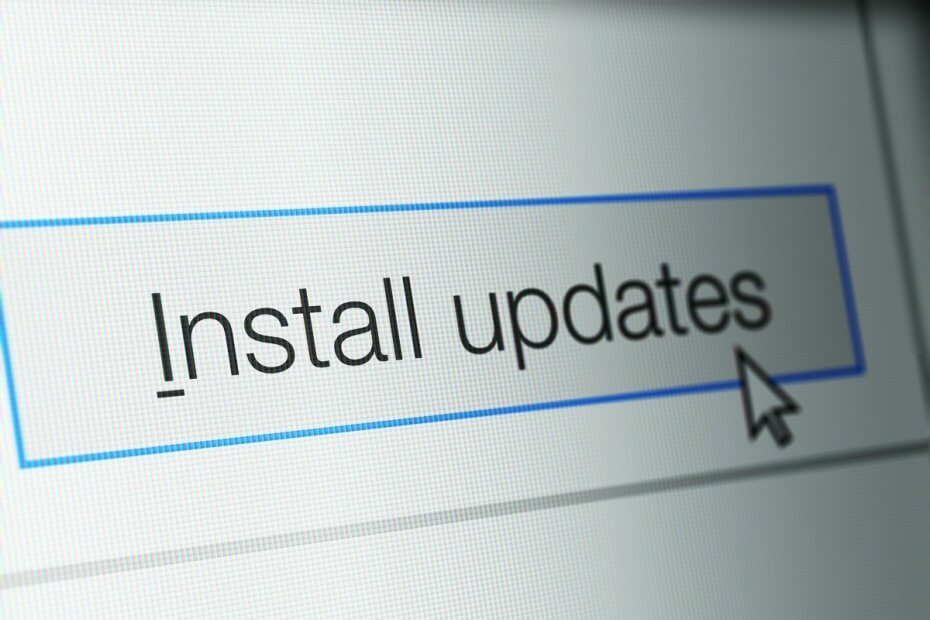
- ჩამოტვირთეთ Restoro PC Repair Tool რომელსაც გააჩნია დაპატენტებული ტექნოლოგიები (პატენტი ხელმისაწვდომია) აქ).
- დააჭირეთ დაიწყეთ სკანირება Windows– ის პრობლემების მოსაძებნად, რომლებიც შეიძლება კომპიუტერის პრობლემებს იწვევს.
- დააჭირეთ შეკეთება ყველა თქვენი კომპიუტერის უსაფრთხოებასა და მუშაობაზე გავლენის მოსაგვარებლად
- Restoro გადმოწერილია 0 მკითხველი ამ თვეში.
Windows განახლების პრობლემები ალბათ ყველაზე გავრცელებული პრობლემაა Windows– ის მომხმარებლებისთვის, განსაკუთრებით მაშინ, როდესაც რედმონდმა გადაწყვიტა სავალდებულო განახლებების გამოყენება ვინდოუსი 10, ნაბიჯი, რომელმაც საბოლოოდ გაამდიდრა წამოჭრილი საკითხები.
ერთი საკითხი, რომელიც საერთოა, უკავშირდება შეცდომას განახლებული სერვისების შესახებ. მომხმარებლებს, რომლებიც ამ პრობლემას განიცდიან, მოთხოვნილია ამ შეტყობინებით:
Windows Update ამჟამად ვერ განახორციელებს განახლებების შემოწმებას, რადგან სერვისი არ მუშაობს ’
ეს შეიძლება მოხდეს სისტემის კომპონენტების გაუმართაობის ან ფაილების განახლების დაზიანების გამო. ამ მიზნით, ჩვენ ჩავატარეთ სია რამდენიმე შესაძლო გადასაჭრელად, რამაც უნდა გადაჭრას თქვენი განახლების პრობლემები.
ამიტომ, თუ განახლების ზუსტი შეცდომა განიცადეთ, დარწმუნდით, რომ შეამოწმეთ ქვემოთ მოცემული ნაბიჯები. როგორ განვაახლოთ Windows Update შეჩერებული პროცესები
როგორ მოვაგვარო Windows Update– ის საერთო პრობლემები?
1. პროგრამის განაწილების საქაღალდის გადარქმევა
- დააჭირეთ ღილაკს დაწყება მენიუ და დააჭირეთ ღილაკს ბრძანების სტრიქონი (ადმინ)
- ბრძანების სტრიქონში აკრიფეთ შემდეგი ბრძანებები და დააჭირეთ ღილაკს Enter შემდეგ:
- წმინდა გაჩერება wuauserv

- ren c: windowsSoftwareDistribution softwaredistribution.old
- წმინდა დაწყება wuauserv
- გასასვლელი
- წმინდა გაჩერება wuauserv
- ახლა, შეეცადეთ აწარმოოთ Windows Update და შეამოწმოთ ცვლილებები.
პირველი ნაბიჯი, რომელიც უნდა გადადგათ ამ და მსგავსი განახლების შეცდომების გადასაჭრელად, არის თქვენი სისტემის დანაყოფზე დაფარული პროგრამის განაწილების საქაღალდის გადარქმევა ან წაშლა.
უსაფრთხოების მიზნით, უმჯობესია უბრალოდ გადარქმევა, რადგან ვინდოუსის განახლება განახლების პროცესის დაწყებისთანავე შეიქმნება ახალი. ამის გაკეთება შეგიძლიათ სტანდარტული გზით, მაგრამ შეზღუდვების გამო, არსებობს შესაძლებლობა, რომ სისტემა ხელს შეგიშლით ამის გაკეთებაში.
Windows Update cand ასევე დაფიქსირდება სპეციალური პროგრამის საშუალებით, ამიტომ დამატებითი ინფორმაციისთვის იხილეთ ეს სტატია.
2. შეამოწმეთ მომსახურება
განახლების პრობლემების გადაჭრისთვის გამოყენებული კიდევ ერთი ძირითადი პროცედურა დაკავშირებულია განახლების სერვისებთან. აქ არის Windows Update- ის მრავალფეროვანი სერვისები, რომლებიც უნდა მუშაობდეს ფონზე, რათა განახლების პროცესი იმუშაოს ისე, როგორც დანიშნულია.
ამასთან, ზოგჯერ მე -3 მხარის ანტივირუსული ან თუნდაც მშობლიური გამო Windows Firewall, ისინი მოულოდნელად წყვეტენ მუშაობას. ამის მოსაგვარებლად, შეამოწმეთ და დაადასტურეთ, რომ თითოეული მათგანი ჩართულია და მუშაობს.
ამის გაკეთება შესაძლებელია ქვემოთ მოცემული ინსტრუქციის შესაბამისად:
- ჩამოსატვირთ ოფიციალურ პრობლემებთან ერთად, რომლის პოვნაც შესაძლებელია აქ.
- სპეციალური სურათების ფაილით. ამის შესახებ შეგიძლიათ ინფორმირება აქ.
- ხელით, ბრძანების სტრიქონის გამოყენებით, BITS სერვისების გადასაყენებლად.
ამის გაკეთება შესაძლებელია ქვემოთ მოცემული ინსტრუქციის შესაბამისად:
- მარჯვენა ღილაკით დააჭირეთ ღილაკს დაწყება და გახსენით ბრძანების სტრიპტიზი (ადმინისტრატორი).
- ბრძანების სტრიქონში ჩაწერეთ შემდეგი სტრიქონები და დააჭირეთ ღილაკს Enter შემდეგ:
- წმინდა გაჩერების ბიტი
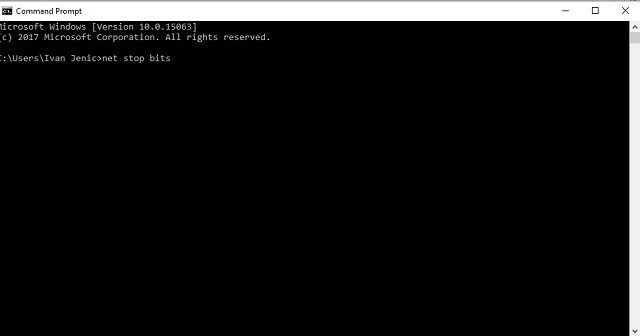
- წმინდა გაჩერება wuauserv
- net stop appidsvc
- net stop cryptsvc
- იხილეთ "% ALLUSERSPROFILE% Application DataMicrosoftNetworkDownloaderqmgr * .dat"
- წმინდა გაჩერების ბიტი
- ამის შემდეგ, თავიდანვე უნდა დავიწყოთ ყველა სერვისი.
- ამის გაკეთება შესაძლებელია ამ ბრძანებების აკრეფით და დაჭერით შედი ყოველი შემდეგ:
- წმინდა დაწყების ბიტი
- წმინდა დაწყება wuauserv
- net start appidsvc
- წმინდა დაწყება cryptsvc
- იმედია, ამან შეიძლება გამოიწვიოს თქვენი პრობლემის მოგვარება და თქვენ კვლავ შეძლებთ Windows Update- ის გაშვებას.
გაუშვით სისტემის სკანირება პოტენციური შეცდომების აღმოსაჩენად

ჩამოტვირთეთ Restoro
PC სარემონტო ინსტრუმენტი

დააჭირეთ დაიწყეთ სკანირება რომ იპოვოთ ვინდოუსის პრობლემები.

დააჭირეთ შეკეთება ყველა დაპატენტებულ ტექნოლოგიებთან დაკავშირებული პრობლემების გადასაჭრელად.
გაუშვით კომპიუტერის სკანირება Restoro Repair Tool– ით, რომ იპოვოთ უსაფრთხოების პრობლემები და შენელებული შეცდომები. სკანირების დასრულების შემდეგ, შეკეთების პროცესი შეცვლის დაზიანებულ ფაილებს ახალი Windows ფაილითა და კომპონენტებით.
თუმცა, ზოგიერთ შემთხვევაში, პრობლემა არ ეხება მხოლოდ განახლების კომპონენტებს. ამის გამო, დარწმუნდით, რომ შეამოწმეთ დამატებითი ნაბიჯები, თუ პრობლემა მუდმივია და ნერვიული მოშლა უახლოვდება.
3. გაუშვით DISM
- მარჯვენა ღილაკით დააჭირეთ Start- ს და გახსენით ბრძანების სტრიქონი (ადმინ)
- ბრძანების სტრიქონში ჩაწერეთ შემდეგი ბრძანება და დააჭირეთ Enter- ს.
- DISM / ონლაინ / გასუფთავება-გამოსახულება / ჯანმრთელობის აღდგენა

- DISM / ონლაინ / გასუფთავება-გამოსახულება / ჯანმრთელობის აღდგენა
- დაველოდოთ დაახლოებით 10 წუთს, სანამ პროცესი დასრულდება და გადატვირთეთ კომპიუტერი.
ახლა კი, მეორე გზა, რომლისთვისაც დაგჭირდებათ Windows 10-ის ინსტალაციის მედია:
- დააინსტალირეთ თქვენი Windows 10 ინსტალაციის მედია (USB ან DVD).
- დააჭირეთ ღილაკს დაწყება მენიუ და ადმინისტრაციული ინსტრუმენტების ქვეშ გახსენით ბრძანების სტრიპტიზი (ადმინისტრატორი).
- ბრძანების სტრიქონში აკრიფეთ შემდეგი ბრძანებები და დააჭირეთ ღილაკს Enter შემდეგ:
- dism / ონლაინ / გასუფთავების სურათი / სკანირება
- dism / ონლაინ / გასუფთავება-სურათი / ჯანმრთელობა
- dism / ონლაინ / გასუფთავება-გამოსახულება / აღდგენა
- ყველაფრის დასრულების შემდეგ, აკრიფეთ შემდეგი ბრძანება და დააჭირეთ ღილაკს Enter:
- DISM / ონლაინ / გასუფთავება-გამოსახულება / ჯანმრთელობა აღდგენა / წყარო: WIM: X: SourcesInstall.wim: 1 / LimitAccess
- შეცვალეთ X მნიშვნელობა დამონტაჟებული დისკის ასოთი Windows 10 ინსტალაციით.
- პროცედურის დასრულების შემდეგ, გადატვირთეთ კომპიუტერი და მოძებნეთ ცვლილებები.
DISM (განლაგების სურათის მომსახურება და მართვა) არის ინსტრუმენტი, რომელიც დაგეხმარებათ ყველა სახის სისტემის ფაილების მოგვარებაში. ის ერთგვარი ჰგავს SFC- ს, მაგრამ უფრო ძლიერი და მოწინავეა ალტერნატიული გამოყენების გამო.
მაგალითად, თუ განახლებული კლიენტი გამორთულია, DISM– ს შეუძლია გამოიყენოს სისტემის ინსტალაციის დაყენება, რომელიც დამონტაჟებულია USB / DVD– ით, გამოასწორებს. ამის გამო, თქვენ შეგიძლიათ უფრო მეტად გამოიყენოთ იგი და გადაჭრას პრობლემები სისტემის განახლების გარეშე.
უფრო მეტიც, თუ პრობლემა გადაჭრის DISM ინსტრუმენტის შესაძლებლობებს, თქვენი საუკეთესო არჩევანია სამწუხაროდ, სრული ინსტალაცია. ჩვენ ვიცით, რომ ეს არ არის ყველაზე შესაფერისი გამოსავალი, მაგრამ ის, რა თქმა უნდა, გადაჭრის სხვადასხვა საკითხს.
ეპიკური მეგზურის სიგნალი! ყველაფერი რაც თქვენ უნდა იცოდეთ DISM– ის შესახებ, აქ არის!
4. შეასრულეთ სუფთა ინსტალაცია
მომხმარებლები, რომლებმაც გადაწყვიტეს განახლდნენ Windows 10-ზე, ვიდრე სუფთა ინსტალაცია შეასრულონ, ყველაზე მეტად ამ პრობლემებს განიცდიან.
ქაღალდზე ყველაფერი კარგად ჟღერს: თქვენ შეინარჩუნებთ თქვენს მონაცემებს და პარამეტრებს წინა ვერსიიდან ოპერაციული სისტემა დროის და ძალისხმევის შენარჩუნება. მაგრამ, სამწუხაროდ, ეს ყოველთვის ასე არ არის.
ჩვენ გირჩევთ დაიწყოთ ნულიდან და შეასრულოთ სუფთა ინსტალაცია, ამ პრობლემების უმეტესობის გადასაჭრელად. ამ შემთხვევაში, განაახლეთ ისეთი საკითხები, რომელთა მოგვარებაც საკმაოდ რთულია სტანდარტული პრობლემების მოგვარების ზომებით.
თუ არ ხართ დარწმუნებული, როგორ უნდა გააკეთოთ ეს, გაეცანით ეს არტიკლი.
ზემოთ დაწერილი მეთოდების დაცვით, თქვენ უნდა შეეძლოთ გაუმკლავდეთ ყველა ყველაზე გავრცელებულ საკითხს Windows Update– ით.
ამასთან, გვსურს ვიცოდეთ რომელი მეთოდი გამოდგებოდა საუკეთესო თქვენთვის, ამიტომ ნუ მოგერიდებათ დაგვიტოვოთ კომენტარი ქვემოთ მოცემულ კომენტარში.
 კიდევ გაქვთ პრობლემები?შეასწორეთ ისინი ამ ინსტრუმენტის საშუალებით:
კიდევ გაქვთ პრობლემები?შეასწორეთ ისინი ამ ინსტრუმენტის საშუალებით:
- ჩამოტვირთეთ ეს PC სარემონტო ინსტრუმენტი TrustPilot.com– ზე შესანიშნავია (ჩამოტვირთვა იწყება ამ გვერდზე).
- დააჭირეთ დაიწყეთ სკანირება Windows– ის პრობლემების მოსაძებნად, რომლებიც შეიძლება კომპიუტერის პრობლემებს იწვევს.
- დააჭირეთ შეკეთება ყველა დაპატენტებულ ტექნოლოგიებთან დაკავშირებული პრობლემების გადასაჭრელად (ექსკლუზიური ფასდაკლება ჩვენი მკითხველისთვის).
Restoro გადმოწერილია 0 მკითხველი ამ თვეში.
ხშირად დასმული შეკითხვები
1. პროგრამის განაწილების საქაღალდის გადარქმევა
1. პროგრამის განაწილების საქაღალდის გადარქმევა


